电脑显示器超频怎么解决 电脑显示器超频后黑屏怎么办
电脑显示器超频怎么解决,电脑显示器超频是很多电脑爱好者喜欢尝试的一项操作,因为它可以提升显示器的刷新率和分辨率,从而获得更加流畅和清晰的图像效果,有时候超频操作可能会导致电脑显示器出现黑屏的情况,让人无法正常使用电脑。当我们遇到电脑显示器超频后黑屏的问题时,应该如何解决呢?下面将为大家介绍几种常见的解决方法。
方法如下:
1.在Windows10系统桌面,右键点击空白位置。在弹出菜单中选择“显示设置”的菜单项。
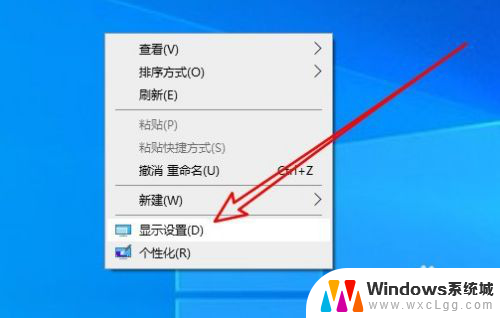
2.在打开的显示设置窗口中点击左侧的“显示”菜单项。
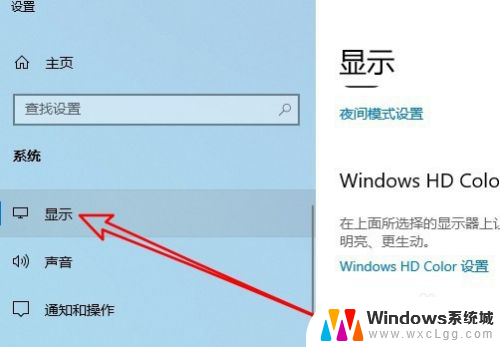
3.然后点击右侧的“高级显示设置”的快捷链接。
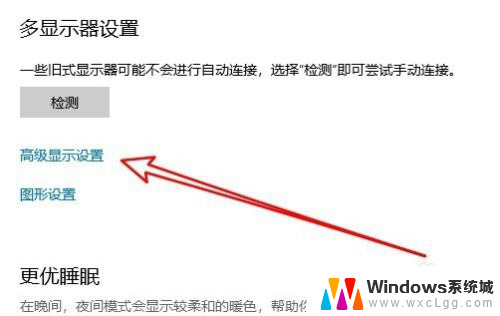
4.接下来在打开的显示信息的页面中点击“显示器1的显示适配器属性”快捷链接。

5.然后在打开的显卡属性窗口中点击“监视器”的选项卡。
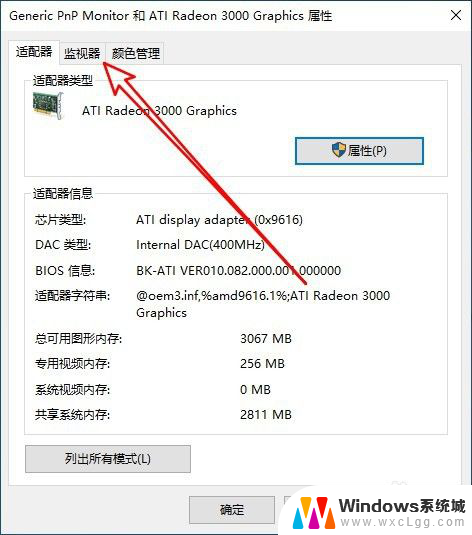
6.在打开的窗口中点击“屏幕刷新频率”下拉按钮,在弹出菜单中选择“60赫兹”的菜单项就可以了。
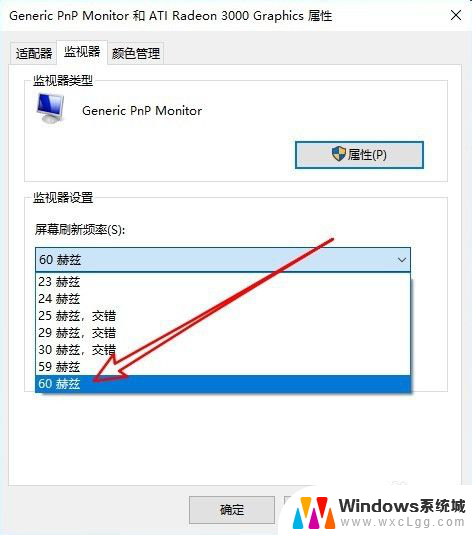
7.总结:
1、右键点击桌面空白位置,在弹出菜单选择“显示设置”的菜单项。
2、在打开的显示设置窗口中点击左侧的“显示”菜单项。
3、然后点击右侧的“高级显示设置”的快捷链接。
4、点击“显示器1的显示适配器属性”快捷链接。
5、然后在打开的显卡属性窗口中点击“监视器”的选项卡。
6、点击“屏幕刷新频率”下拉按钮,在弹出菜单中选择“60赫兹”的菜单项就可以了。
以上是关于如何解决电脑显示器超频的全部内容,如果你遇到这种情况,你可以按照以上步骤来解决,非常简单和快速。
电脑显示器超频怎么解决 电脑显示器超频后黑屏怎么办相关教程
-
 电脑怎么连接分频显示器 电脑显示器如何分屏显示
电脑怎么连接分频显示器 电脑显示器如何分屏显示2024-03-18
-
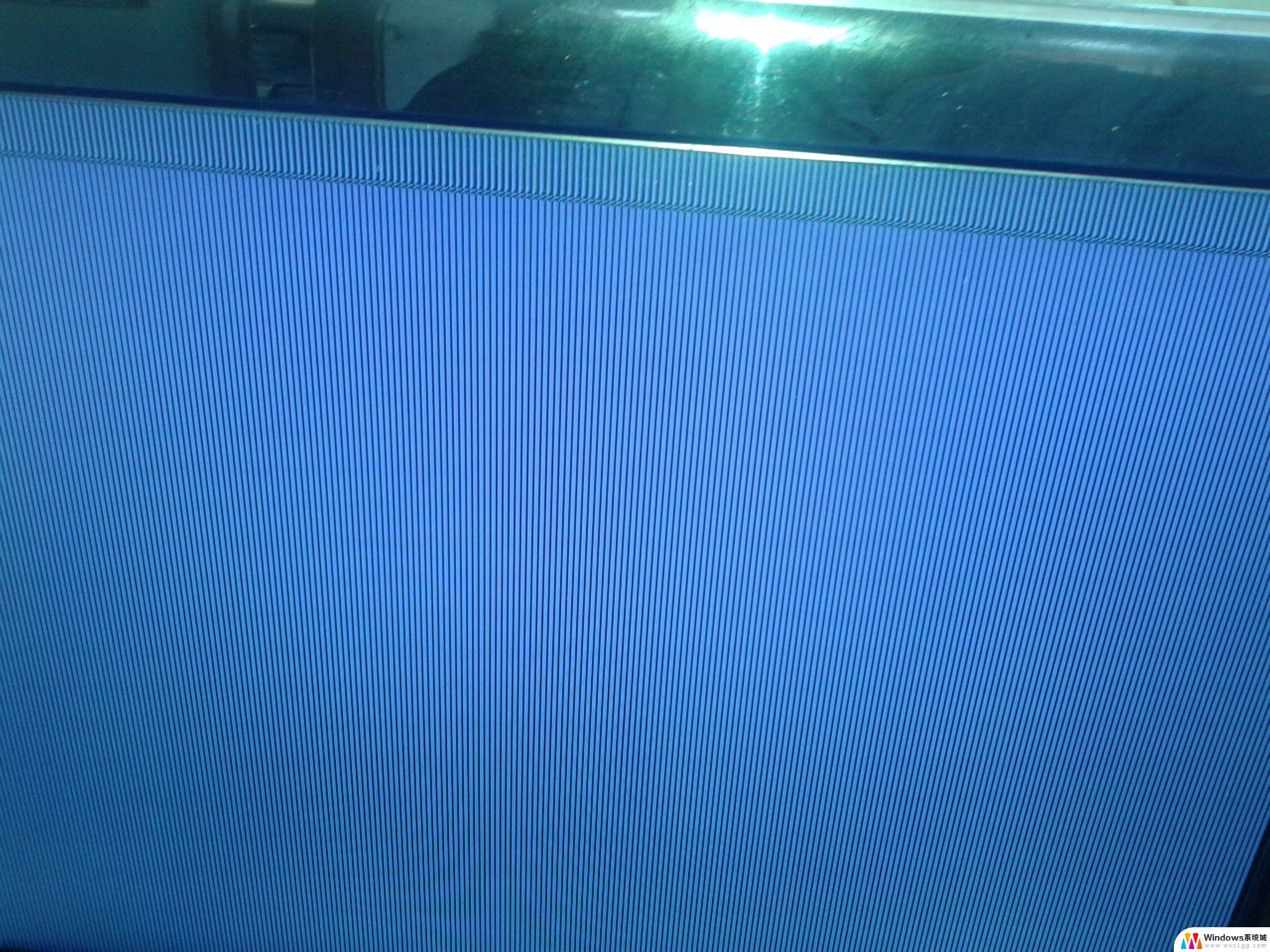 显示器有波纹频闪 电脑显示器屏幕上有波纹怎么办
显示器有波纹频闪 电脑显示器屏幕上有波纹怎么办2025-03-28
-
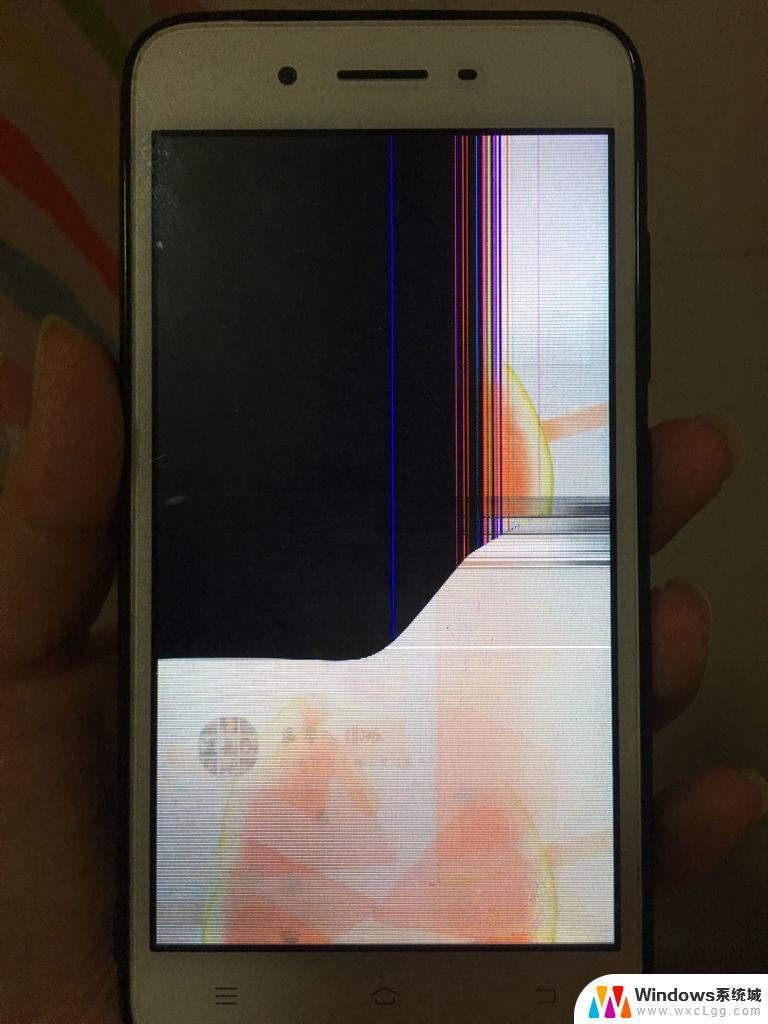 显示屏不停的闪烁是怎么回事 电脑显示器频繁闪屏怎么办
显示屏不停的闪烁是怎么回事 电脑显示器频繁闪屏怎么办2024-09-09
-
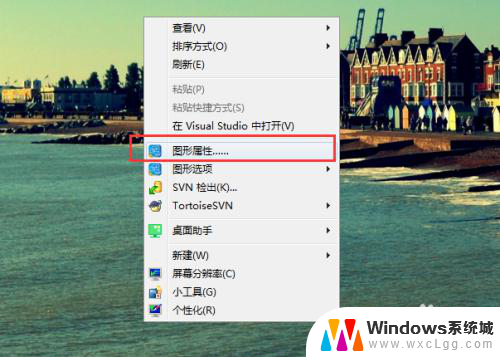 电脑显示器有黑边怎么调全屏 电脑显示器黑边怎么去掉
电脑显示器有黑边怎么调全屏 电脑显示器黑边怎么去掉2024-06-04
-
 显示器超出显示范围什么意思 显示器显示out of range怎么回事
显示器超出显示范围什么意思 显示器显示out of range怎么回事2024-06-20
-
 台式电脑显示器不亮显示无信号 台式机电脑开机后显示器黑屏无信号解决方法
台式电脑显示器不亮显示无信号 台式机电脑开机后显示器黑屏无信号解决方法2024-04-30
电脑教程推荐
- 1 固态硬盘装进去电脑没有显示怎么办 电脑新增固态硬盘无法显示怎么办
- 2 switch手柄对应键盘键位 手柄按键对应键盘键位图
- 3 微信图片怎么发原图 微信发图片怎样选择原图
- 4 微信拉黑对方怎么拉回来 怎么解除微信拉黑
- 5 笔记本键盘数字打不出 笔记本电脑数字键无法使用的解决方法
- 6 天正打开时怎么切换cad版本 天正CAD默认运行的CAD版本如何更改
- 7 家庭wifi密码忘记了怎么找回来 家里wifi密码忘了怎么办
- 8 怎么关闭edge浏览器的广告 Edge浏览器拦截弹窗和广告的步骤
- 9 windows未激活怎么弄 windows系统未激活怎么解决
- 10 文件夹顺序如何自己设置 电脑文件夹自定义排序方法